
Sisällysluettelo:
- Kirjoittaja John Day [email protected].
- Public 2024-01-30 09:03.
- Viimeksi muokattu 2025-01-23 14:44.

Tämän testisuunnitelman tavoitteena on selvittää, onko ovi auki vai kiinni. Tämä testisuunnitelma näyttää sinulle, kuinka rakentaa kaikuluotaintunnistin, luoda ohjelma, kalibroida anturit ja lopulta selvittää, onko koulumme puutarhan kanatalon ovi auki vai ei.
Vaihe 1: Materiaalit

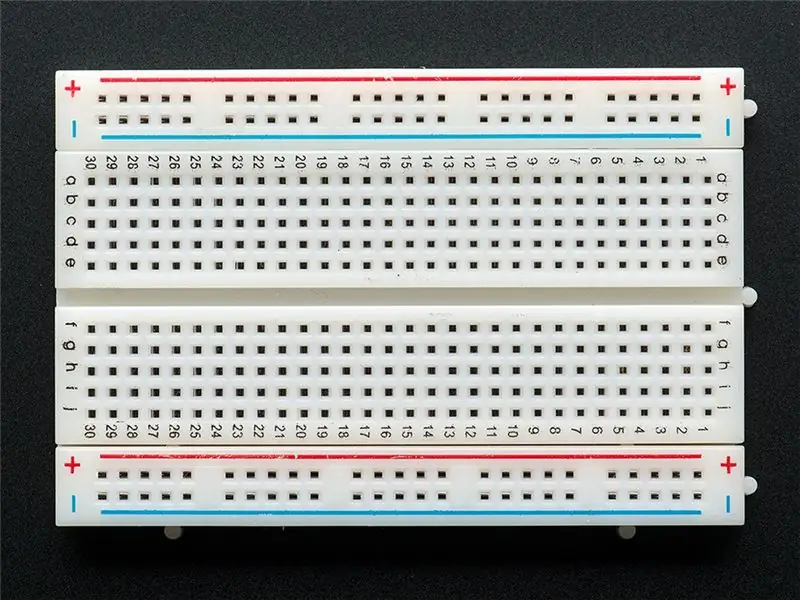


Teollisuus, Adafruit. “Puolikokoinen leipälauta.” Adafruit Industries Blog RSS, www.adafruit.com/product/64.
"Hyppyjohdot." Exploring Arduino, 23. kesäkuuta 2013, www.exploringarduino.com/parts/jumper-wires/.
Macfos. “Arduino Uno R3 kaapelilla.” Robu.in | Intian verkkokauppa | RC Harrastus | Robotiikka, robu.in/product/arduino-uno-r3/.
Nedelkovski, Dejan.”Ultraääni-anturi HC-SR04 ja Arduino-opetusohjelma.” HowToMechatronics, 5. joulukuuta 2017, howtomechatronics.com/tutorials/arduino/ultrasonic-sensor-hc-sr04/.
Tarvitset:
Tietokone, jossa on Arduino ja Excel SpreadSheets
USB kaapeli
Arduino Uno -mikro -ohjain
Leipälauta
Kaikuluotain (HC-SR04)
Arduino -johdot
Viivotin
Vaihe 2: Piirin liittäminen
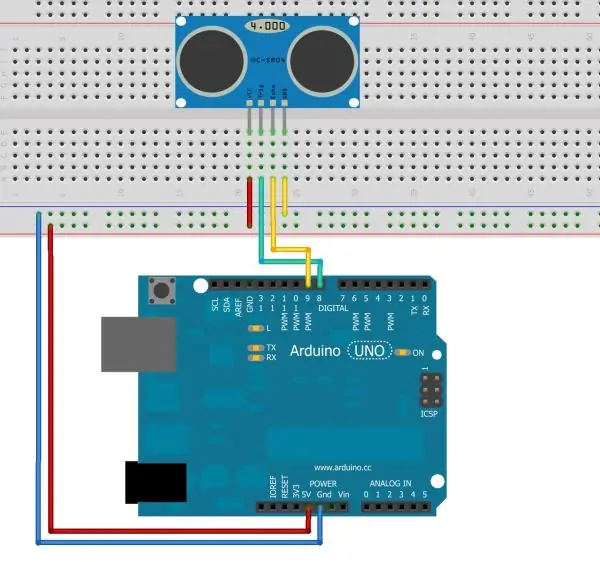
"Järkyttävää." Projekti-HC-SR04-projekti, fritzing.org/projects/hc-sr04-project.
Yllä olevan kuvan avulla voit seurata, miten johdot kytketään arduinoon.
Varmista että:
VCC -nastan johto kytketään 5 V: iin
Trig -tapin johto yhdistyy nastaan 8
Echo -nastan johto yhdistyy nastaan 9
GND: n johto kytketään maahan
HUOMAUTUS: Voit kytkeä johdot suoraan arduinoon sen sijaan, että johdot olisivat yllä.
Vaihe 3: Ohjelman luominen
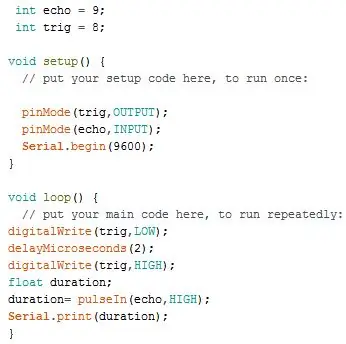
Tämä koodi lukee luotaintunnistimen arvon, kesto, joka ilmaisee, kuinka kauan kesti, että ääni toipui kohteesta ja palasi takaisin luotainanturiin.
Käytämme tätä koodia laskettaessa kaiun esittämät arvot ja piirrämme sitten tiedot Excel -taulukkoon saadaksemme kaltevuuden ja lopulta kalibrointikäyrän, jota käytämme myöhemmin ohjelmassa.
Vaihe 4: Tietojen kerääminen ja kalibrointi
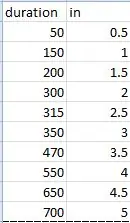
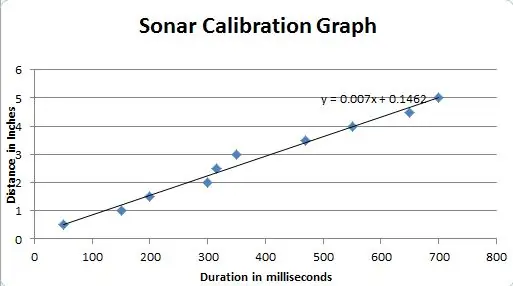
Yllä olevat arvot mitattiin viivaimella kohteen ja anturin välinen etäisyys, ja kirjoitimme muistiin sarjamonitorissa näkyvän arvon. Mittasimme jokaisen.5 tuuman.
Luo Excel-laskentataulukon tietojen avulla pistekaavio, jossa x-akseli on kesto millisekunteina ja y-akseli etäisyys tuumina.
Kun olet luonut kaavion, luo kalibrointikäyrä napsauttamalla kaaviota ja valitsemalla Kaaviotyökalut -kohdan Asettelu -kohdasta Lineaarinen trendiviiva. Valitse Trendiviiva -asetuksista Lineaarinen ja valitse vaihtoehto Näytä kaava kaaviossa.
Yhtälö tulee näkyviin, ja käytämme tätä yhtälöä tulevaa koodia varten voidaksemme määrittää, kuinka kaukana objekti on tuumina.
Vaihe 5: Uuden koodin luominen yhtälömme avulla
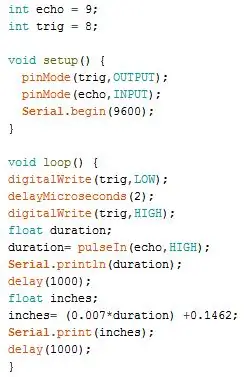
Käytimme yllä olevaa koodia yhtälön kanssa, jonka saimme kalibrointikäyrästä edellisessä diassa. Tämä yhtälö muuntaa millisekunnit tuumiksi.
Vaihe 6: Lopullinen koodi
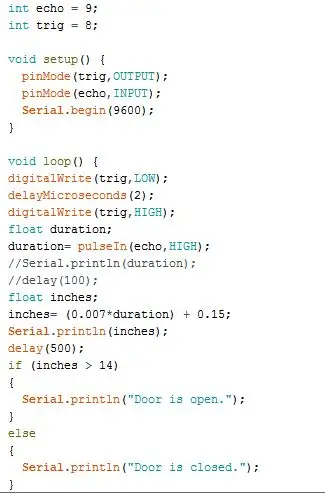
Tämä koodi on viimeinen koodi, joka ilmoittaa meille, onko ovi auki vai ei luotaimen lukeman etäisyyden perusteella. Testissämme mitasimme, että jos luotain luki, että ovi oli yli 14 tuuman päässä, se tarkoitti, että ovi oli auki, sarjamonitori tulosti sitten "Ovi on auki".
Vaihe 7: Tulokset
Kaiken kaikkiaan anturi oli tarkka. Muutamia rajoituksia. Muutamia haittoja, joita havaitsimme, oli, että anturi luki arvot kartion muotoisena sen edessä, anturi oli erittäin herkkä, lyhyillä etäisyyksillä olevilla esineillä oli outoja arvoja ja yli 14 tuuman arvot eivät olleet tarkkoja. Meidän oli varmistettava, että anturi oli samalla korkeudella kuin kohde, jonka halusimme mitata etäisyyden, tässä tapauksessa ovesta, mutta se täytti tehtävänsä.
Suositeltava:
DIY 37 Leds Arduino -rulettipeli: 3 vaihetta (kuvilla)

DIY 37 Leds Arduino Roulette Peli: Ruletti on kasinopeli, joka on nimetty ranskalaisen sanan mukaan, joka tarkoittaa pientä pyörää
Covid -suojakypärä, osa 1: johdanto Tinkercad -piireihin!: 20 vaihetta (kuvilla)

Covid -suojakypärä, osa 1: johdanto Tinkercad -piireihin!: Hei, ystävä! Tässä kaksiosaisessa sarjassa opimme käyttämään Tinkercadin piirejä - hauskaa, tehokasta ja opettavaista työkalua piirien toiminnasta! Yksi parhaista tavoista oppia on tehdä. Joten suunnittelemme ensin oman projektimme: th
Weasleyn sijaintikello neljällä kädellä: 11 vaihetta (kuvilla)

Weasleyn sijaintikello neljällä kädellä: Joten Raspberry Pi: n kanssa, joka oli pyörinyt jonkin aikaa, halusin löytää mukavan projektin, jonka avulla voisin hyödyntää sitä parhaalla mahdollisella tavalla. Löysin ppeters0502 tämän upean Instructable Build Your Own Weasley Location Clockin ja ajattelin, että
Ammattimainen sääasema käyttäen ESP8266- ja ESP32 -DIY: 9 vaihetta (kuvilla)

Ammattimainen sääasema käyttämällä ESP8266- ja ESP32 -DIY: LineaMeteoStazione on täydellinen sääasema, joka voidaan liittää Sensirionin ammattitunnistimiin sekä joihinkin Davis -instrumenttikomponentteihin (sademittari, tuulimittari)
Pultti - DIY -langaton latauskello (6 vaihetta): 6 vaihetta (kuvilla)

Pultti - DIY -langaton latausyökello (6 vaihetta): Induktiiviset lataukset (tunnetaan myös nimellä langaton lataus tai langaton lataus) on langattoman voimansiirron tyyppi. Se käyttää sähkömagneettista induktiota sähkön tuottamiseen kannettaville laitteille. Yleisin sovellus on langaton Qi -latauslaite
